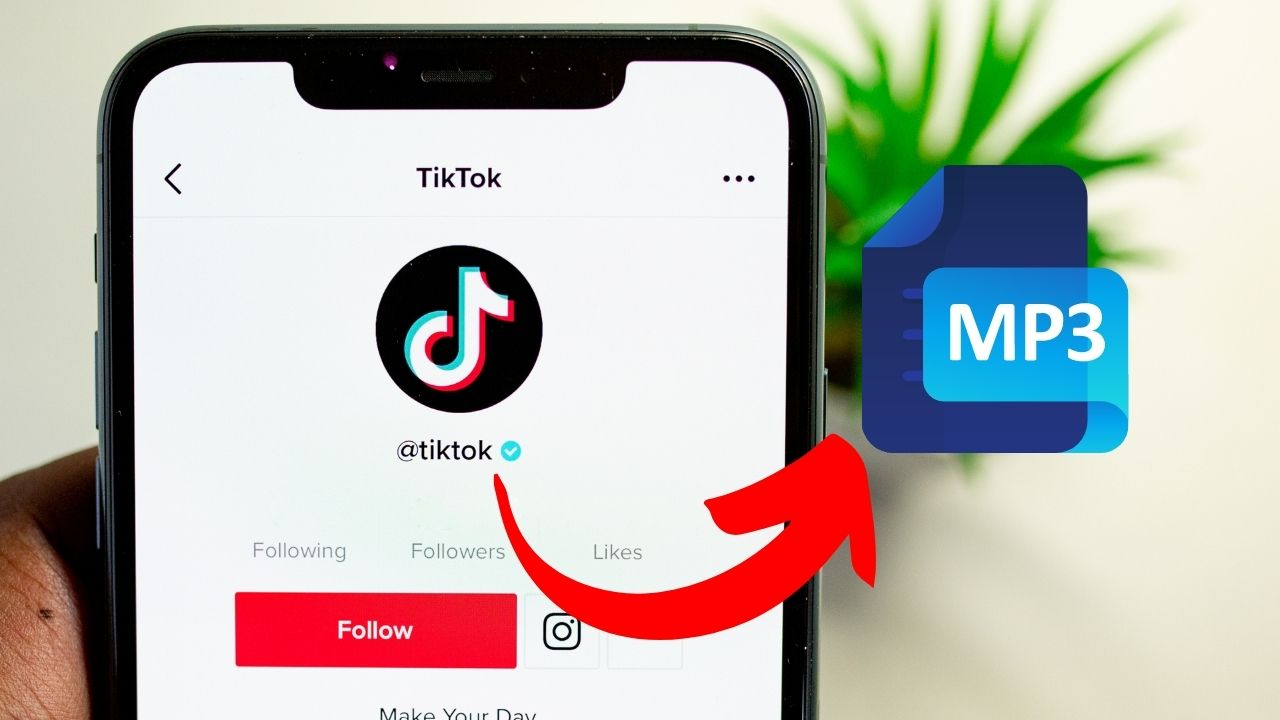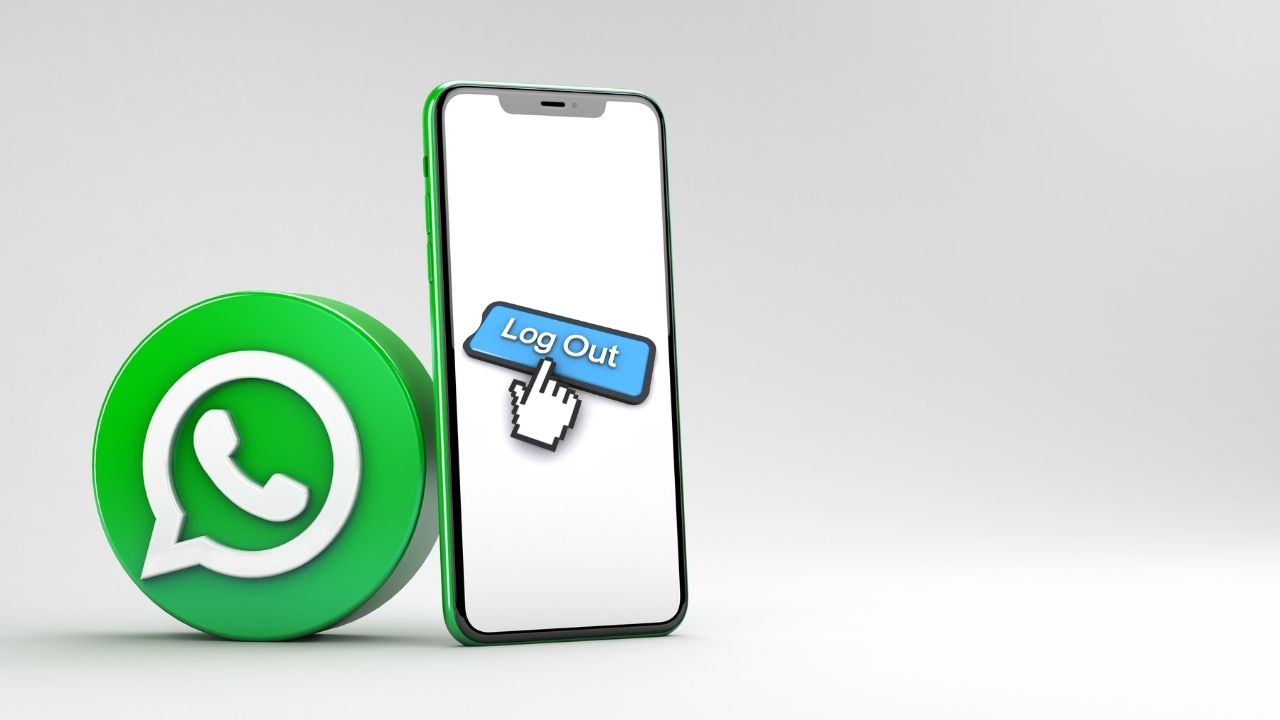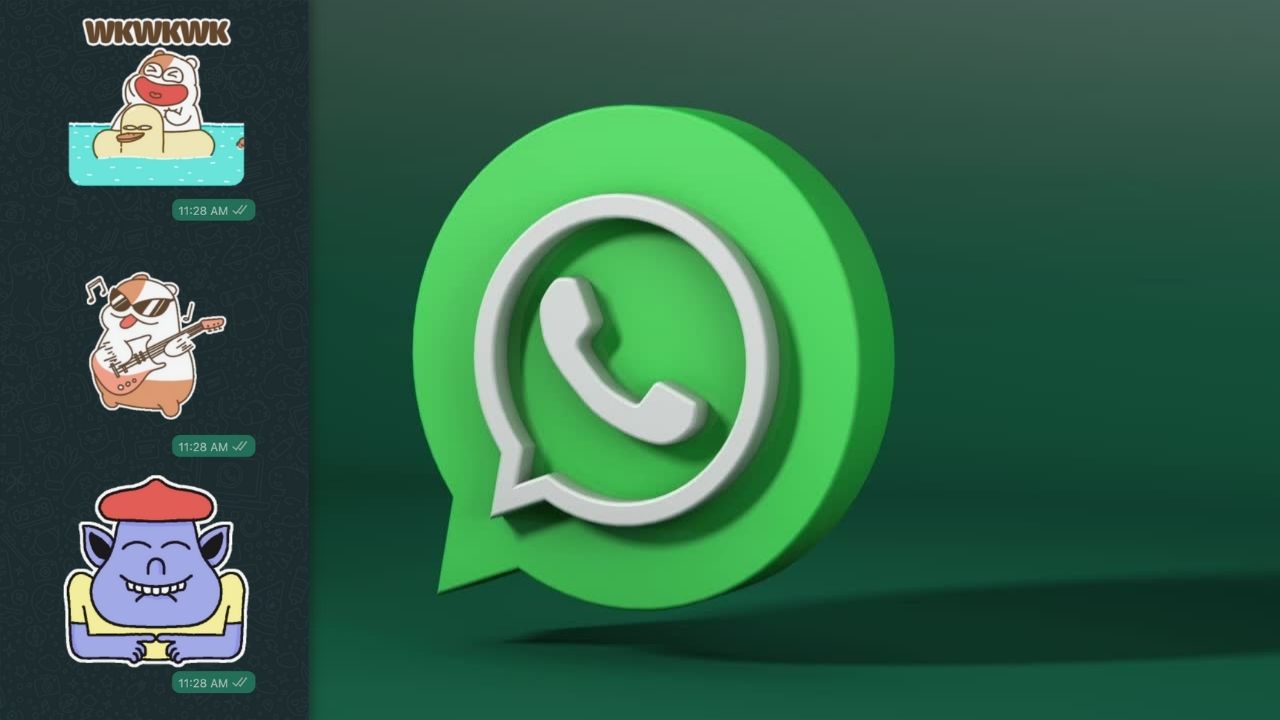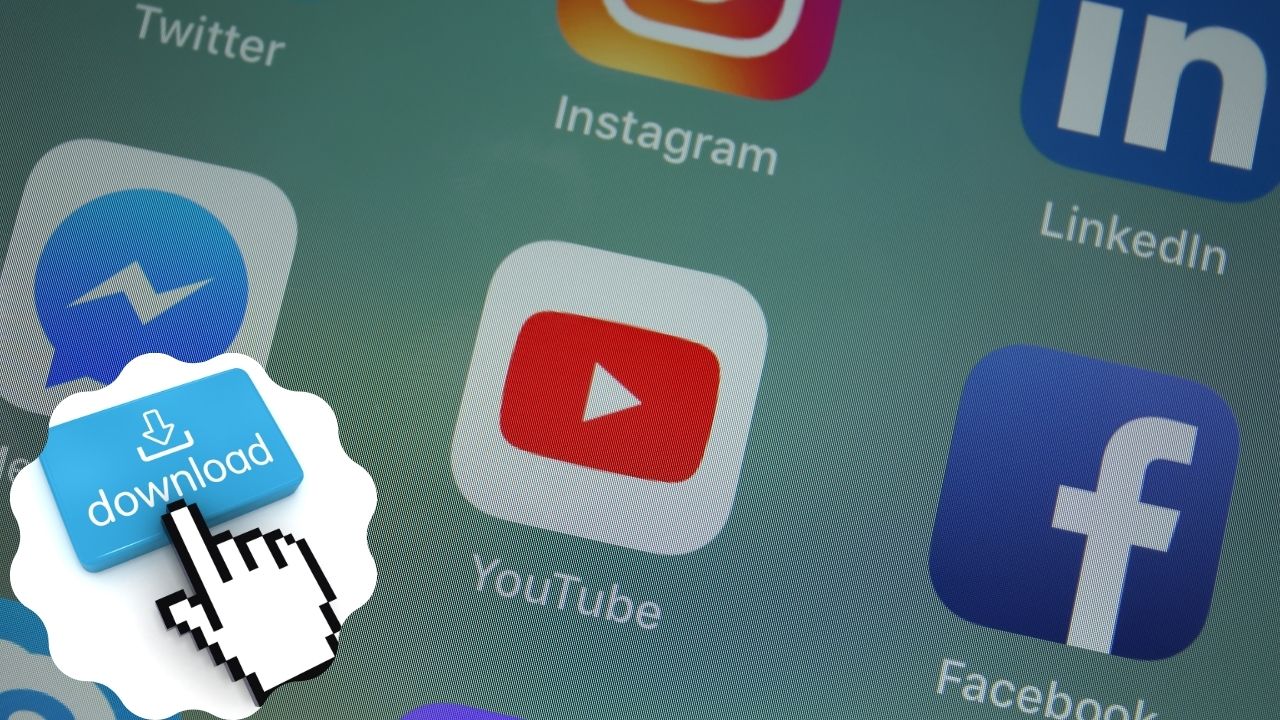3 Cara Menampilkan Layar HP Android ke Laptop (WiFi & USB)
Pras, Senin, 28 Mar 2022, 12:32GadgetLogi - Menampilkan layar HP Android ke laptop disebut dengan istilah screen mirroring. Banyak orang yang menggunakan cara ini untuk presentasi, melihat film dari hp ke laptop atau digunakan untuk bermain game HP dengan layar yang lebih besar yaitu dengan layar pc ataupun laptop.
Mirroring biasanya juga digunakan untuk menyiarkan permainan para streamer gaming yang bisa kamu tonton melalui Youtube Gaming.

Sebenarnya ada banyak cara menampilkan layar hp android di laptop seperti menggunakan alat HDMI Capture Elgato, menggunakan WiFi dan yang terakhir adalah menggunakan kabel USB.
Nah, rekomendasi Gadgetlogi adalah menampilkan layar HP android ke laptop menggunakan kabel USB.
Mengapa demikian? alasan yang pertama adalah harga hardware elgato relatif mahal. Meskipun sebenarnya elgato sangat cocok jika kamu adalah streamer game yang melakukan streaming dalam waktu yang lama karena elgato adalah alat terpisah dari HP sehingga tidak membuat HP panas dan bisa streaming dengan realtime beresolusi full HD (1080p) 60 fps bahkan sampai resolusi 4k.
Alasan kedua adalah menggunakan WiFi untuk mirroring layar hp meskipun gratis karena tidak membeli perangkat lagi namun lebih sering terjadi lag, delay dan membuat hp panas (overheat). Karena alasan-alasan tadilah Gadgetlogi merekomendasikan untuk menggunakan kabel USB yang dimana selain gratis juga minim lag dan delay, suhu HP juga tidak terlalu panas.
Meskipun demikian jika menggunakan jaringan WiFi maka kamu jadi lebih leluasa menggunakan HP karena tidak terganggu dengan adanya kabel USB.
Nah, dengan adanya 2 pilihan tersebut sekaligus konsekuensinya kamu bebas memilih cara mana yang kamu inginkan.
Berikut ini Gadgetlogi berikan panduan cara menampilkan layar hp android menggunakan kabel USB dan juga WiFi.
Persiapan
Agar bisa melakukan screen mirroring di android dengan kabel USB, kamu harus mengaktifkan mode Debugging USB terlebih dahulu dengan cara sebagai berikut:
- Aktfikan Opsi Pengembang di hp androidmu dengan cara buka Pengaturan -> Sistem -> Tentang Telepon lalu scroll ke bawah dan klik Build Number sebanyak 7 kali.
- Setelah aktif maka akan muncul menu baru yaitu menu Opsi Pengembang.
- Langkah selanjutnya adalah mengaktifkan Debugging USB dengan cara masuk ke menu Pengaturan -> Sistem -> Opsi Pengembang lalu centang Debugging USB.
- Jika muncul pilihan "selalu izinkan" maka pilih pilihan tersebut agar kamu tidak perlu lagi melakukan pengaturan ini lagi.
Ada 2 rekomendasi aplikasi mirroring HP android yang ringan dan stabil. Kedua aplikasi ini gratis dan keduanya mendukung mirroring dengan kabel USB dan juga WiFi.
Silahkan download dan install terlebih dahulu aplikasi yang kamu mau. Kamu bebas memilih karena keduanya sama-sama bagus dan dapat digunakan tanpa perlu root HP sehingga garansi HP tetap aman.
Jangan lupa, kamu harus menginstal aplikasi pilihanmu di 2 perangkat yaitu di laptop dan juga HP.


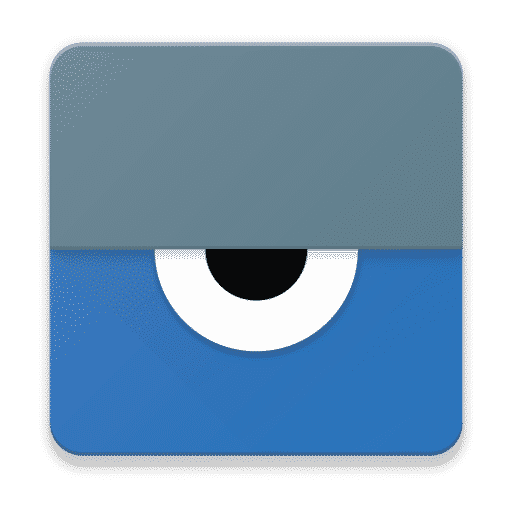
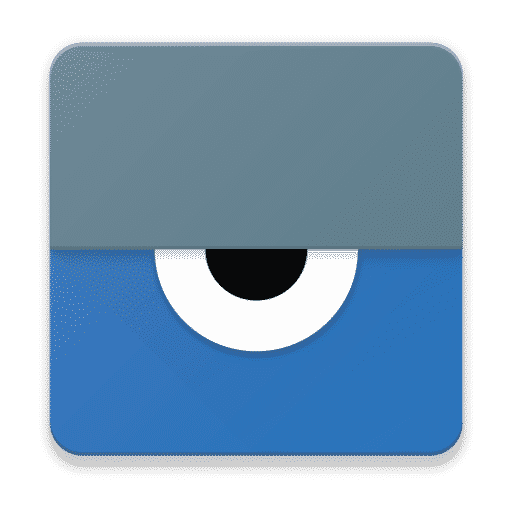
Menggunakan Kabel USB
Kamu bisa memilih cara ini agar proses menampilkan layar HP ke laptop bisa berlangsung lancar tanpa lag.
Cara Menampilkan Layar HP Android Ke Laptop Menggunakan Kabel USB
- Langkah pertama adalah dengan menginstall aplikasi Apower Mirror di laptop kamu.
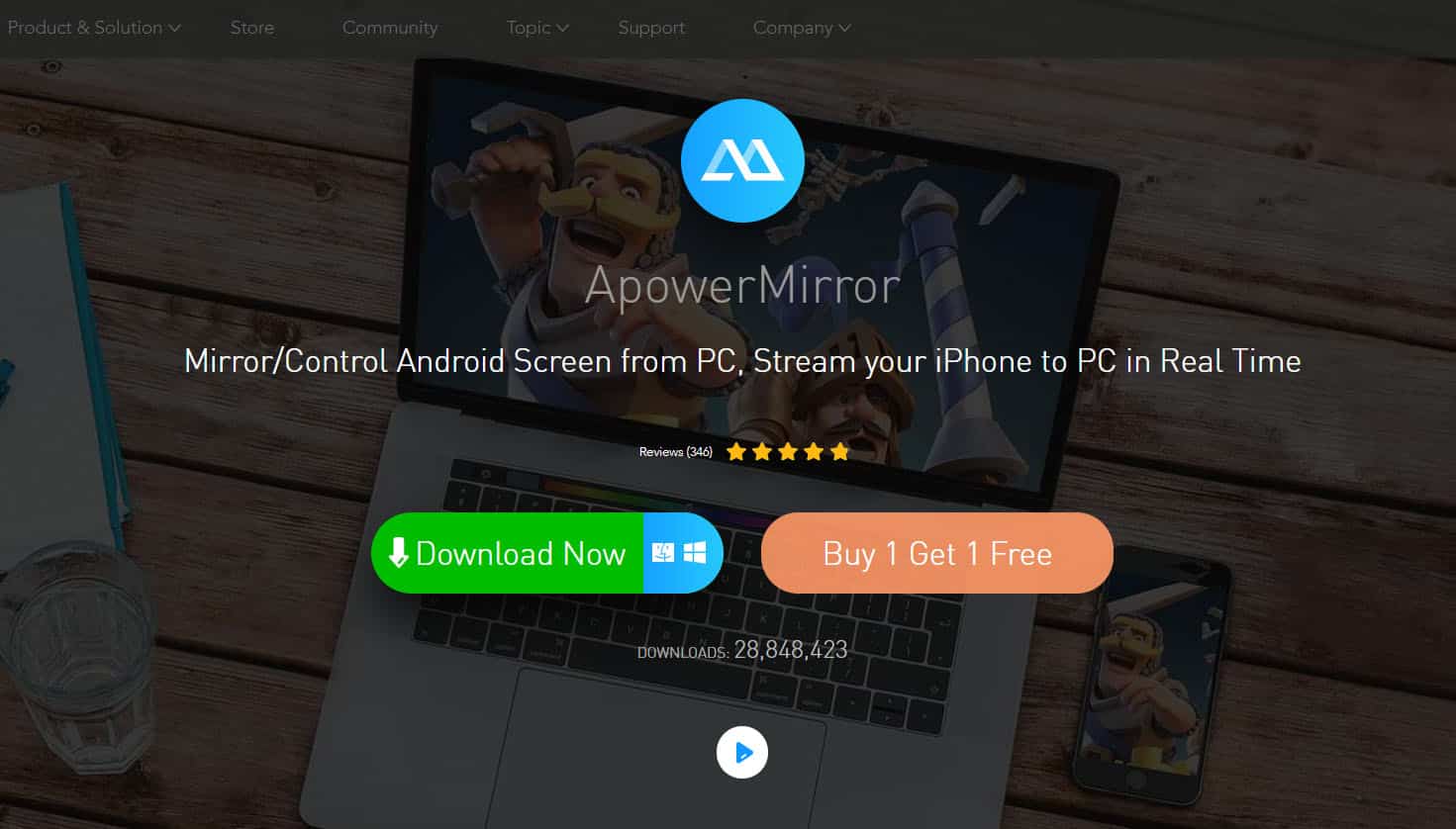
- Setelah selesai menginstal Apower Mirror di laptop kamu, buka aplikasi tersebut kemudian login menggunakan akun Facebook atau akun Google (Gmail).
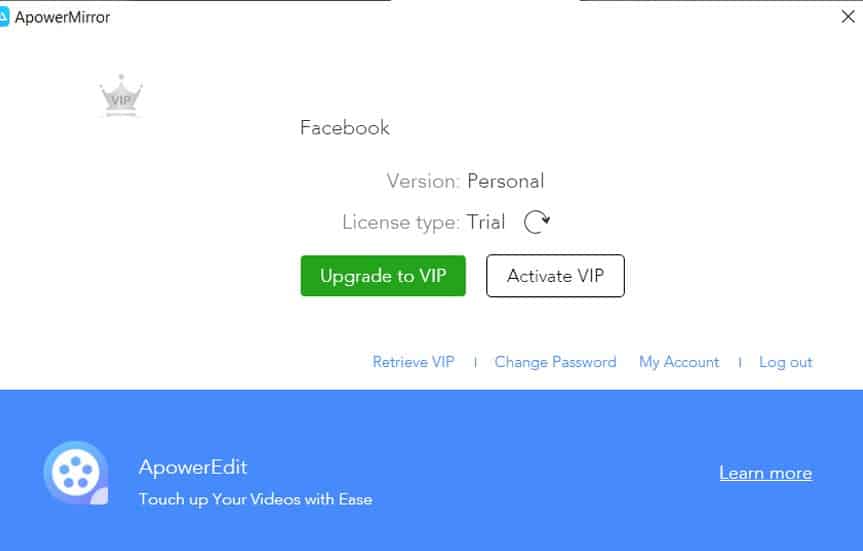
- Setelah selesai, maka kamu akan diarahkan untuk memilih connect menggunakan WiFi atau USB. Pilihlah menu USB jika ingin screen mirroring hp android menggunakan kabel USB.
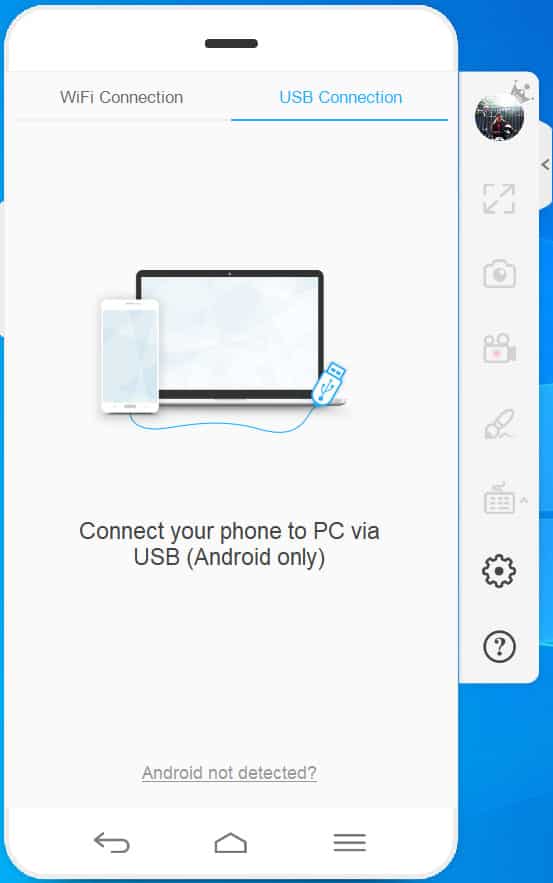
- Selanjutnya kamu perlu menginstal aplikasi ApowerMirror di HP kamu yang bisa kamu temukan di Google Play Store dan juga Apple App Store.
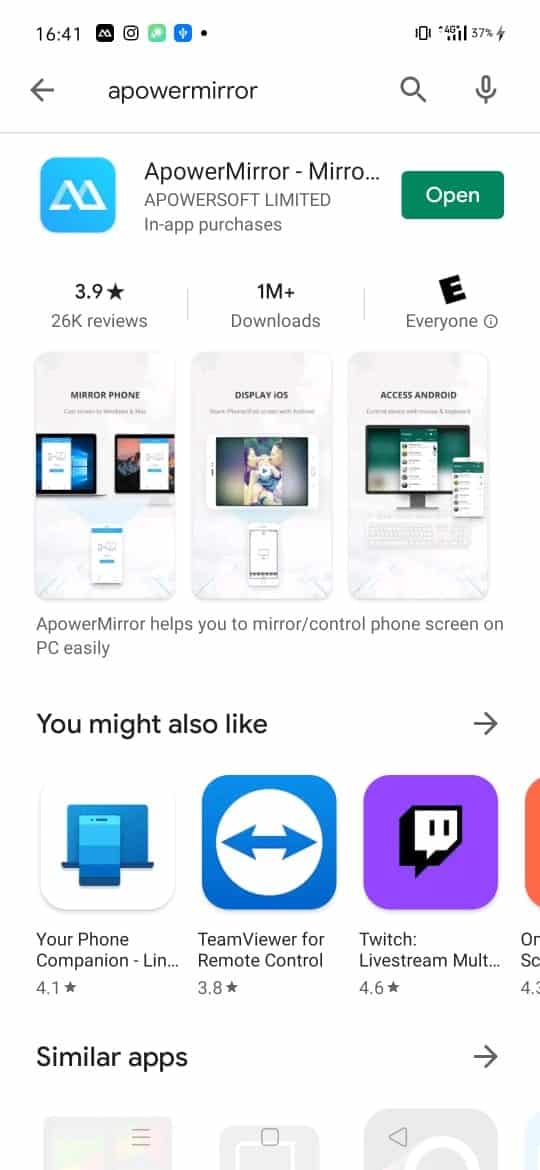
- Siapkan kabel USB dan hubungkan HP kamu ke laptop dengan kabel USB.
- Buka aplikasi ApowerMirror yang ada di HP kamu dan pilih tombol tengah dibagian bawah untuk connect ke ApowerMirror yang ada di komputermu.
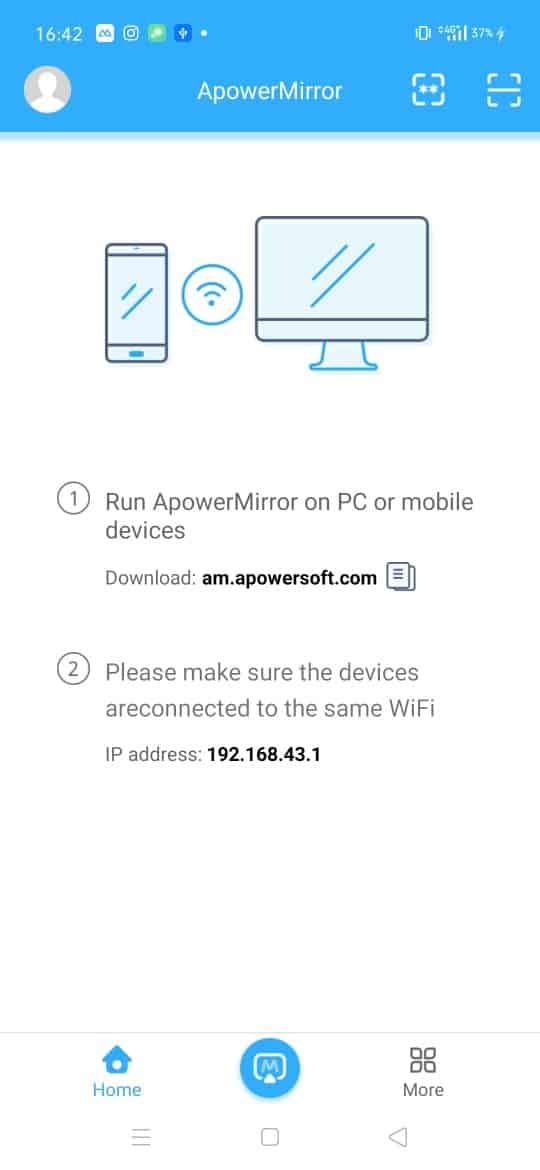
- Tekan tombol USB untuk menghubungkan HP kamu dengan laptop.
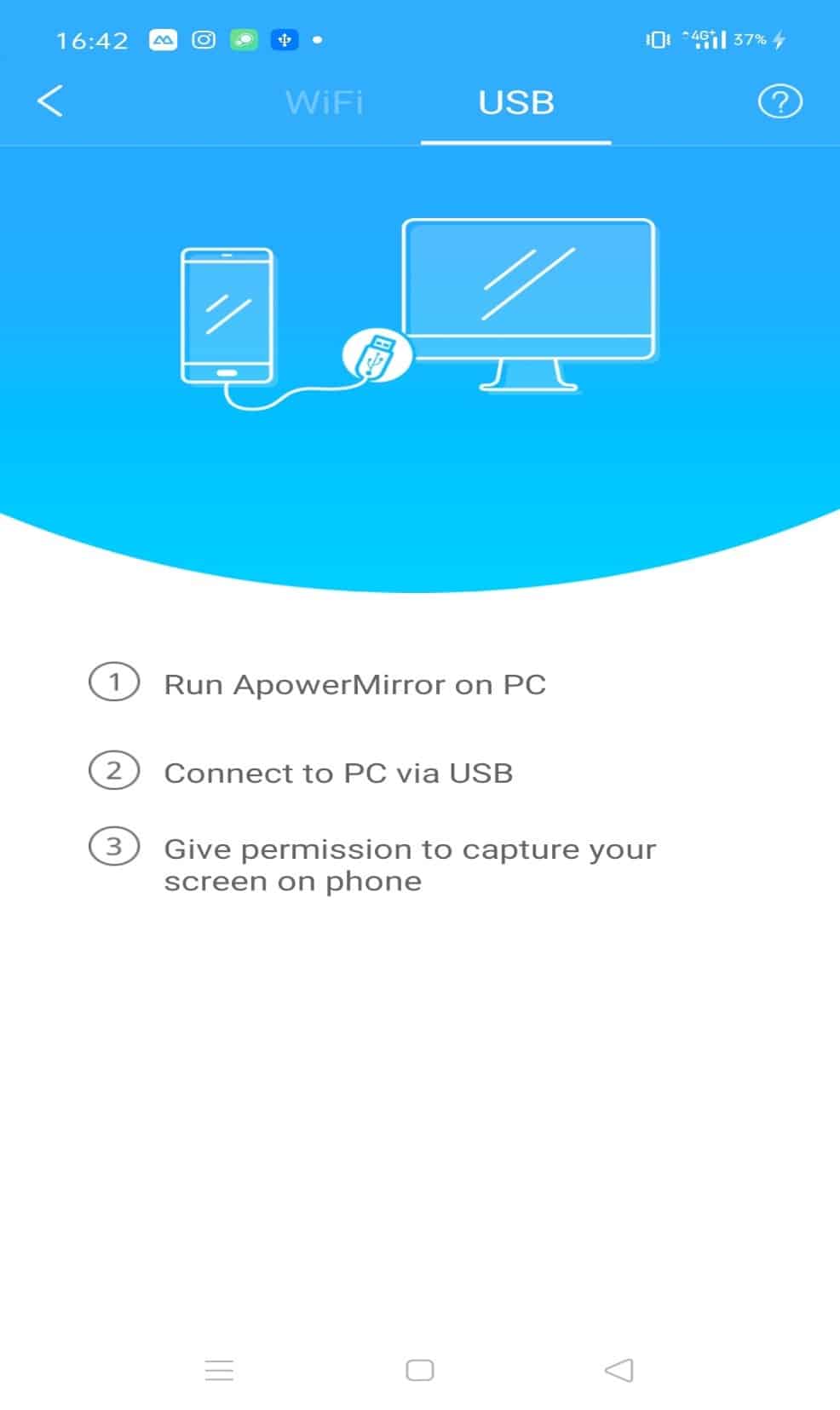
- Jika ada permintaan "Debugging" silahkan izinkan dulu agar proses mirroring bisa dilanjut.
- Jangan lupa untuk mengubah settingan USB dari "Charging Mode" menjadi "Transfer File".
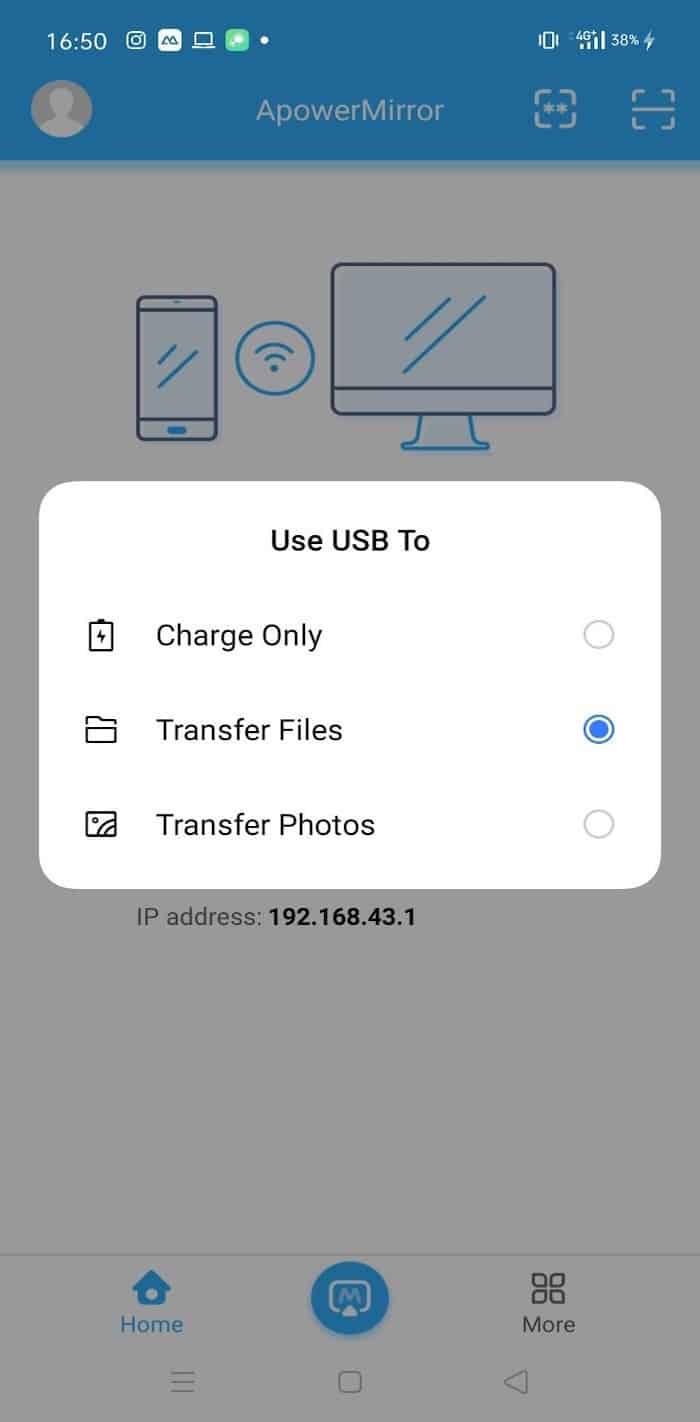
- Jika sudah, maka tampilan ApowerMirror di laptop kamu akan menampilkan nama atau model dari HP kamu.
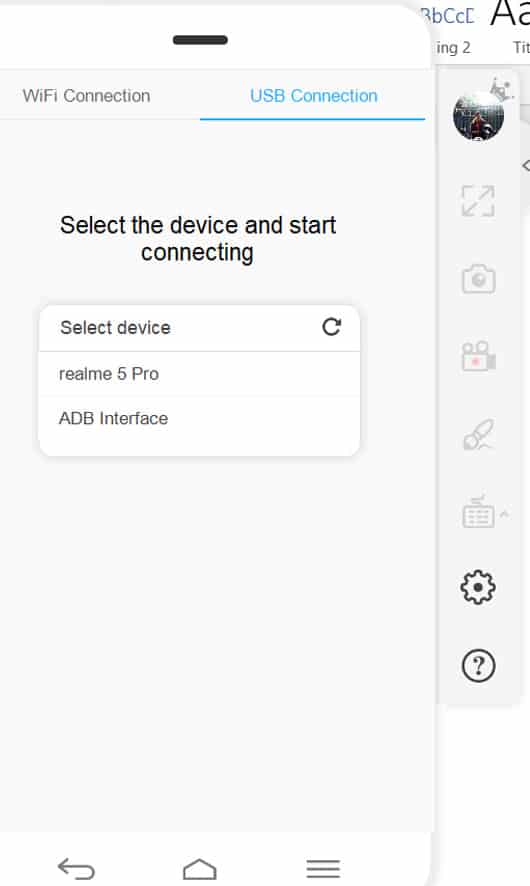
- Tekan tombol sesuai dengan nama / model HP kamu.
- Selesai. Layar HP kamu sudah tampil di layar laptop kamu.
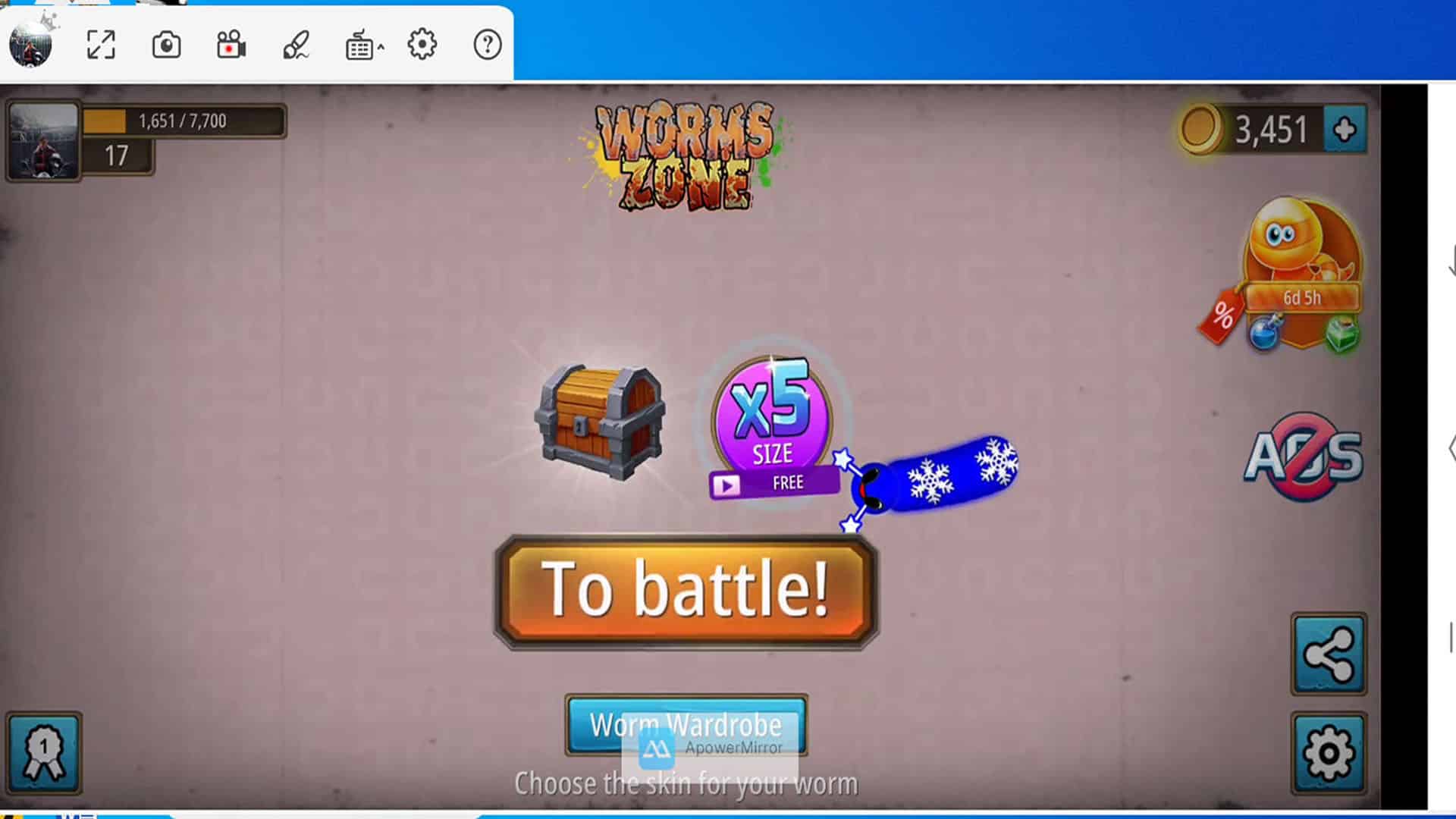
Menggunakan WiFi
Kamu bisa menggunakan opsi ini agar kamu bebas menggunakan HP kamu saat proses screen mirroring berlangsung. Hal ini karena kamu tidak akan terganggu karena cara ini tidak memerlukan kabel USB.
Cara Menampilkan Layar HP Android Ke Laptop Menggunakan Jaringan WiFi
- Pertama buka aplikasi ApowerMirror di laptop kamu dan juga di HP kamu. Pastikan kamu sudah menggantinya ke WiFi Connection dan bukan bukan USB Connection. Pilihan jenis koneksi ada di bagian atas layar.

- Jika sudah membuka Apowermirror di smartphone kamu, pastikan smartphone dan komputermu sudah terhubung dalam 1 jaringan Wifi yang sama. Setelah itu klik tombol Mirror.
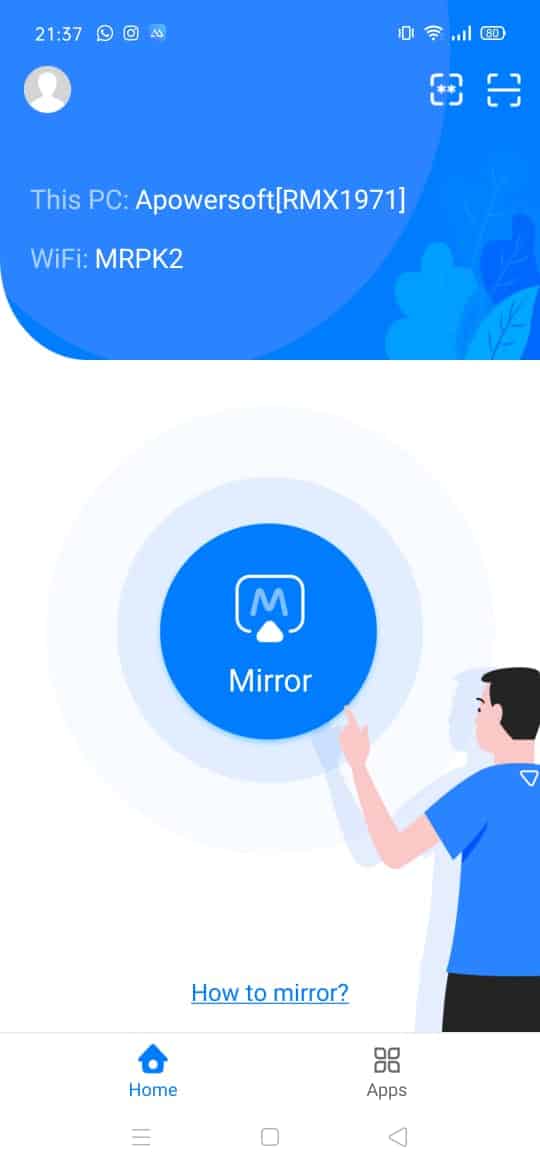
- Kemudian akan ada 2 opsi yaitu Phone Screen Mirroring dan Computer Screen Mirroring. Silahkan pilih opsi Phone Screen Mirroring untuk menampilkan layar HP di laptop dan tunggu hingga proses mirroring selesai.
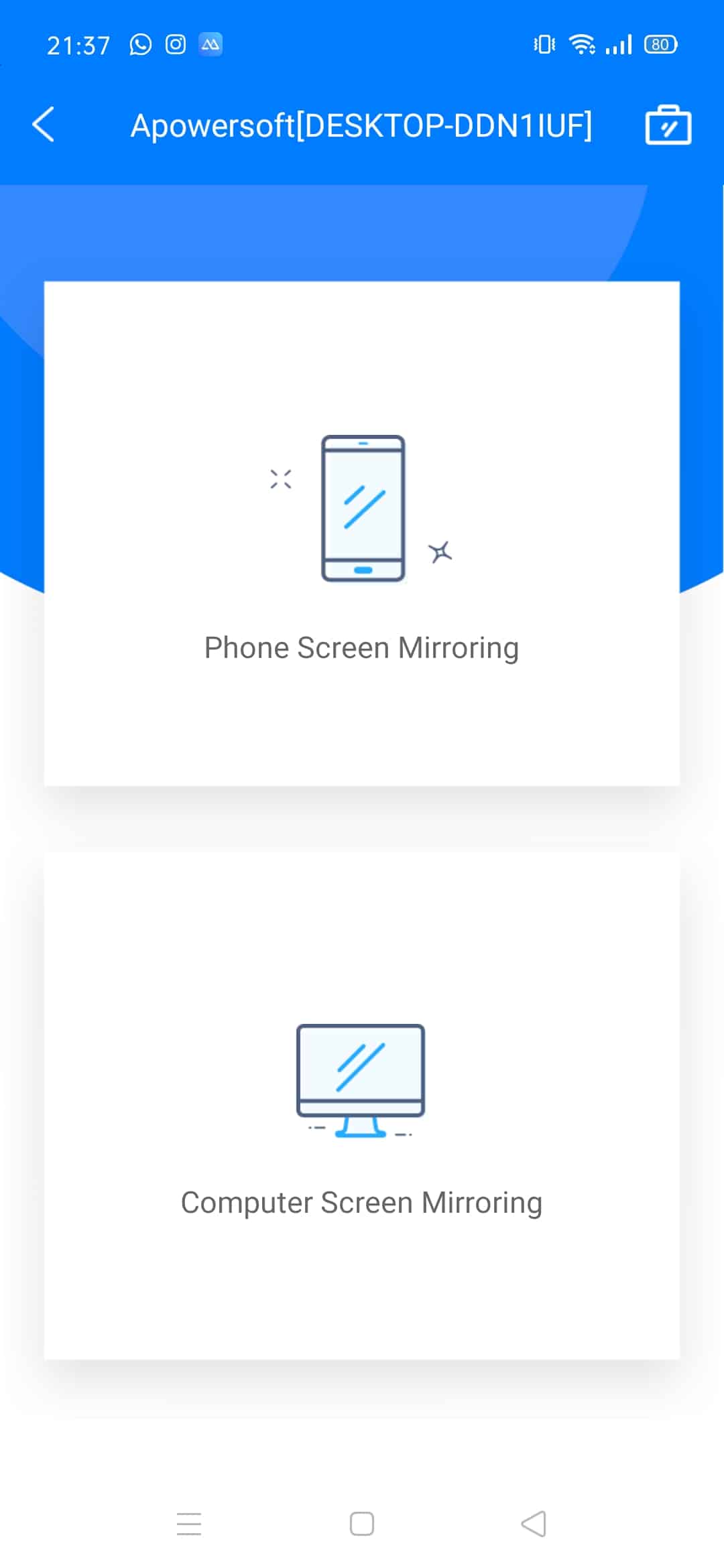
- Jika proses sudah selesai akan ada pesan "Wifi mirroring to" yang artinya kamu sudah berhasil menampilkan layar HP kamu ke laptop melalui jaringan WiFi.
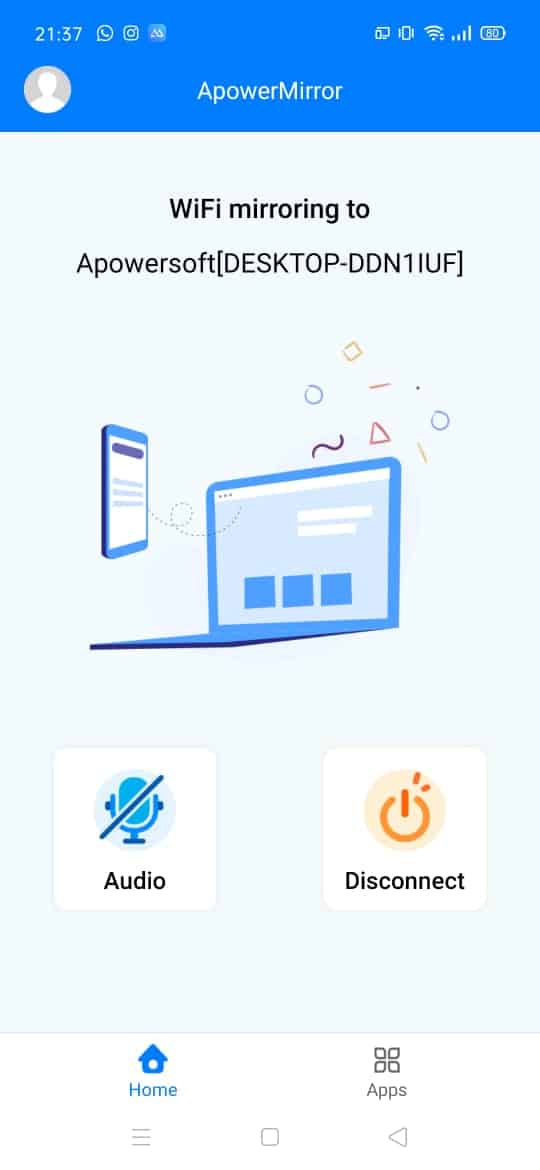
- Silahkan buka aplikasi atau game di HP kamu untuk mencobanya.
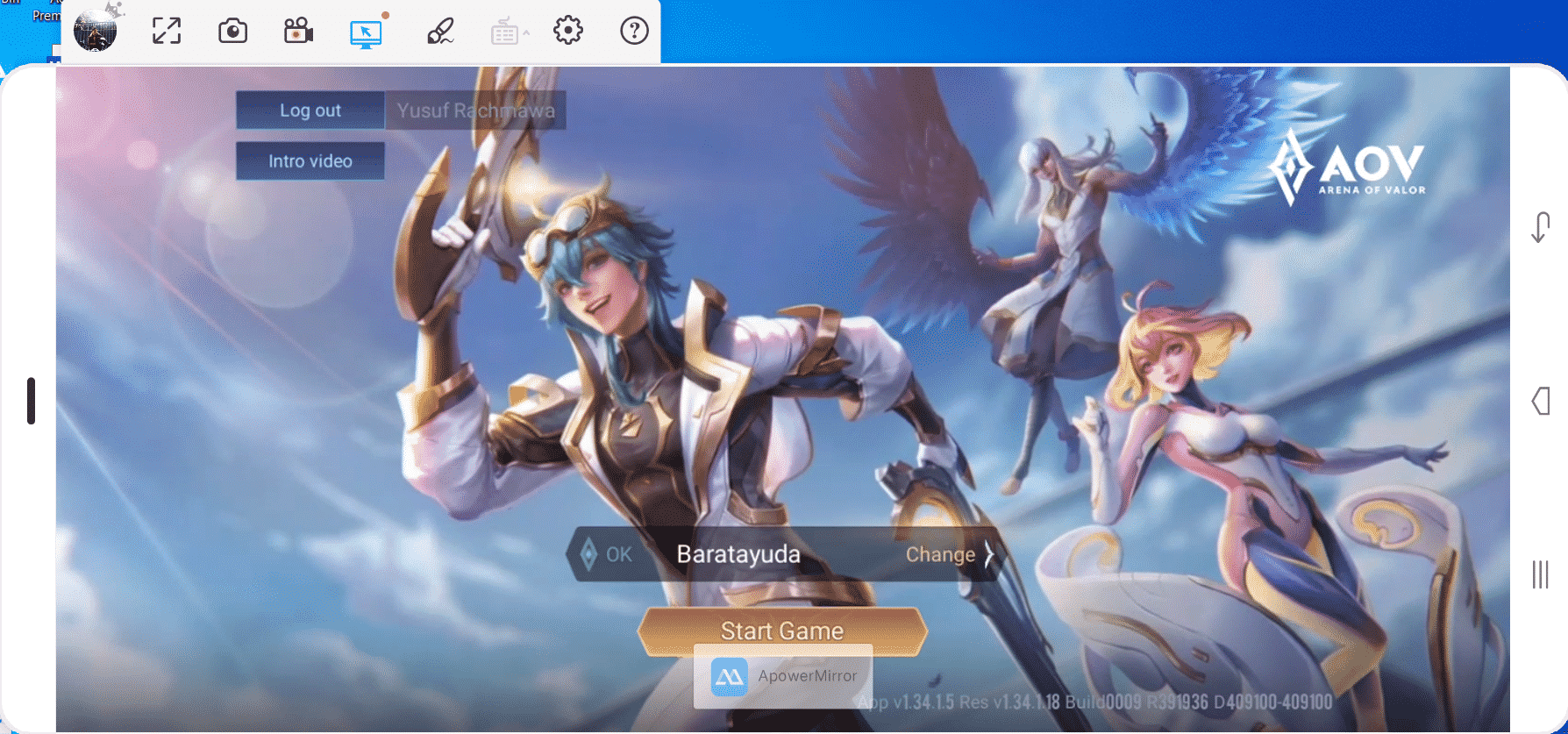
Menggunakan Kabel USB Dan WiFi (Alternatif)
Kamu bisa memilih opsi ini jika aplikasi ApowerMirror tidak bisa kamu gunakan di HP atau laptop kamu.
Berbeda dengan aplikasi ApowerMirror yang memiliki banyak fitur, opsi ini menggunakan aplikasi Vysor yang merupakan aplikasi screen mirroring yang lebih ringan.
Alternatif Cara Menampilkan Layar HP Android Ke Laptop
- Pertama, instal aplikasi Vysor di HP dan juga di laptop kemudian buka aplikasi Vysor yang ada di HP kamu.
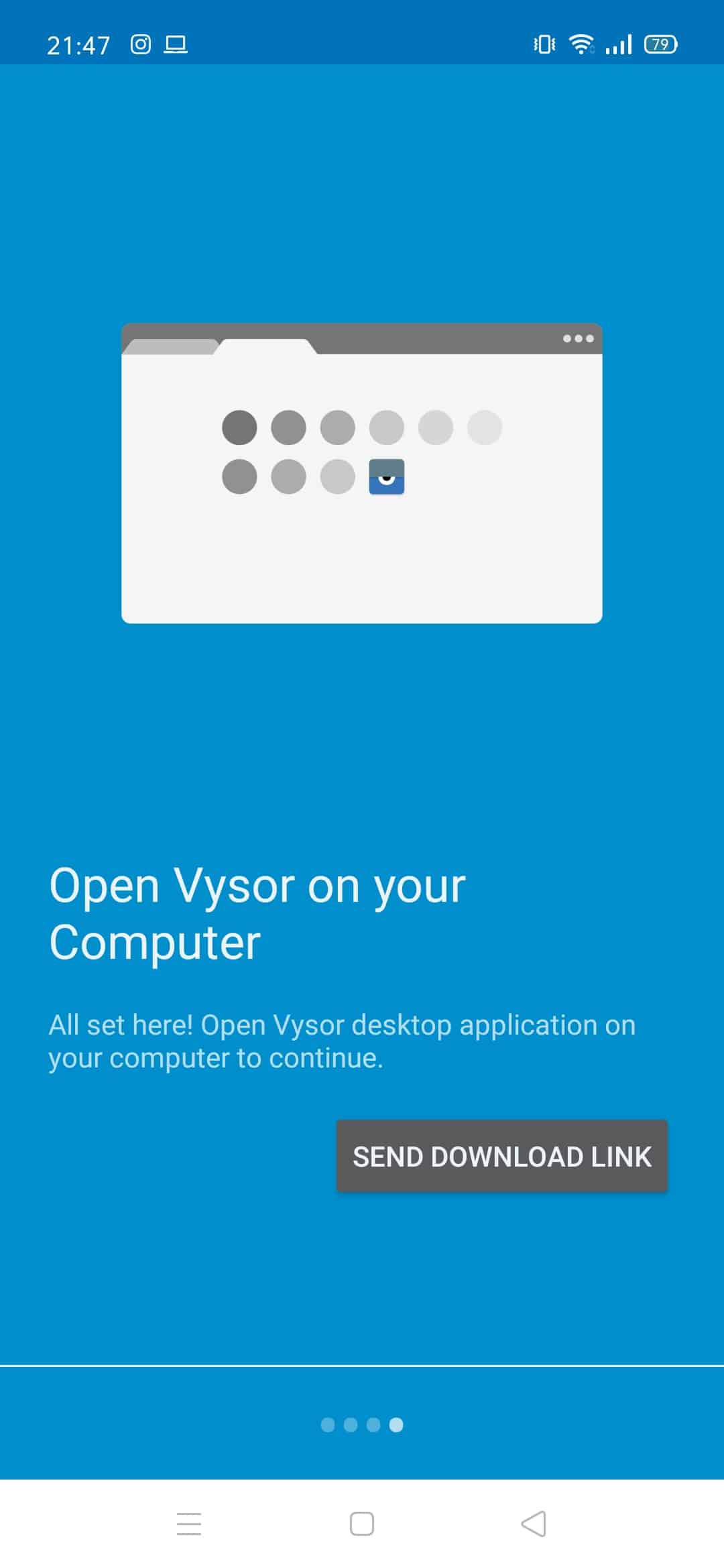
- Langkah selanjutnya, buka aplikasi Vysor yang ada di komputermu.
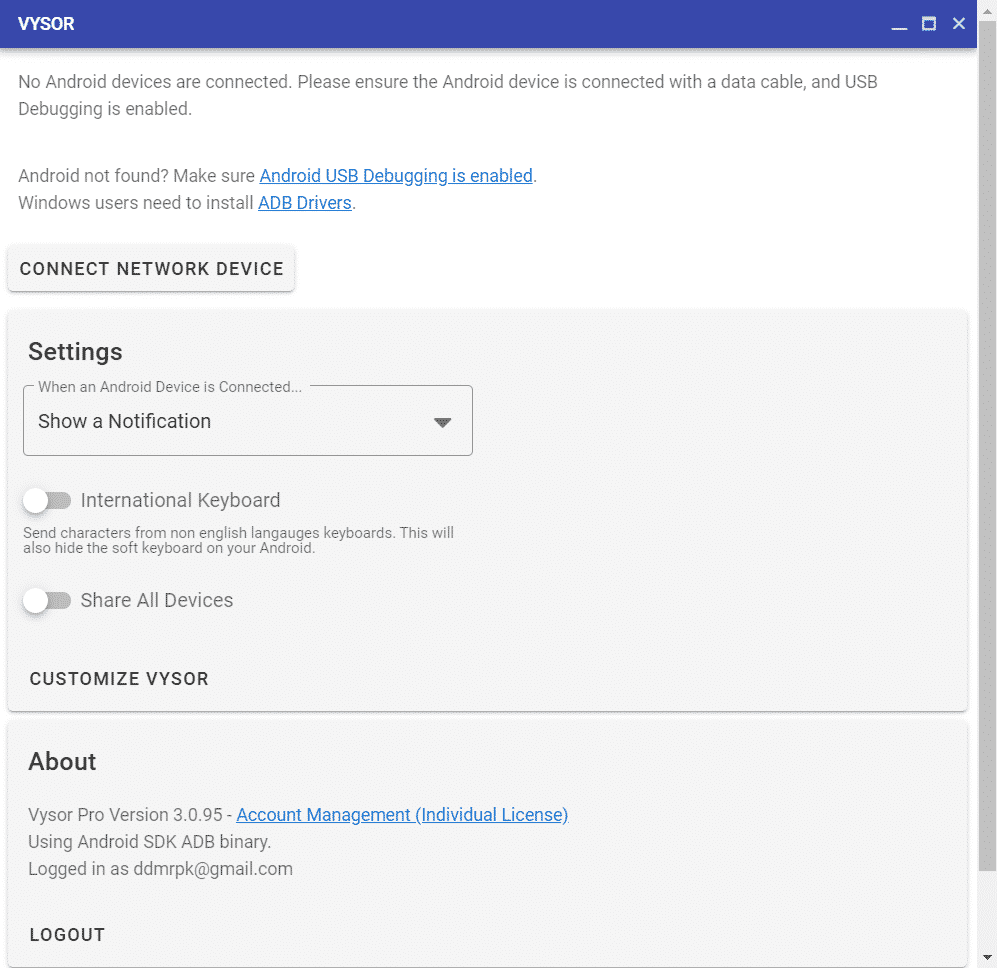
- Setelah itu pasang USB Cable dari HP ke laptop dan jika sudah maka HP kamu akan terdeteksi dan namanya akan muncul di aplikasi Vysor.
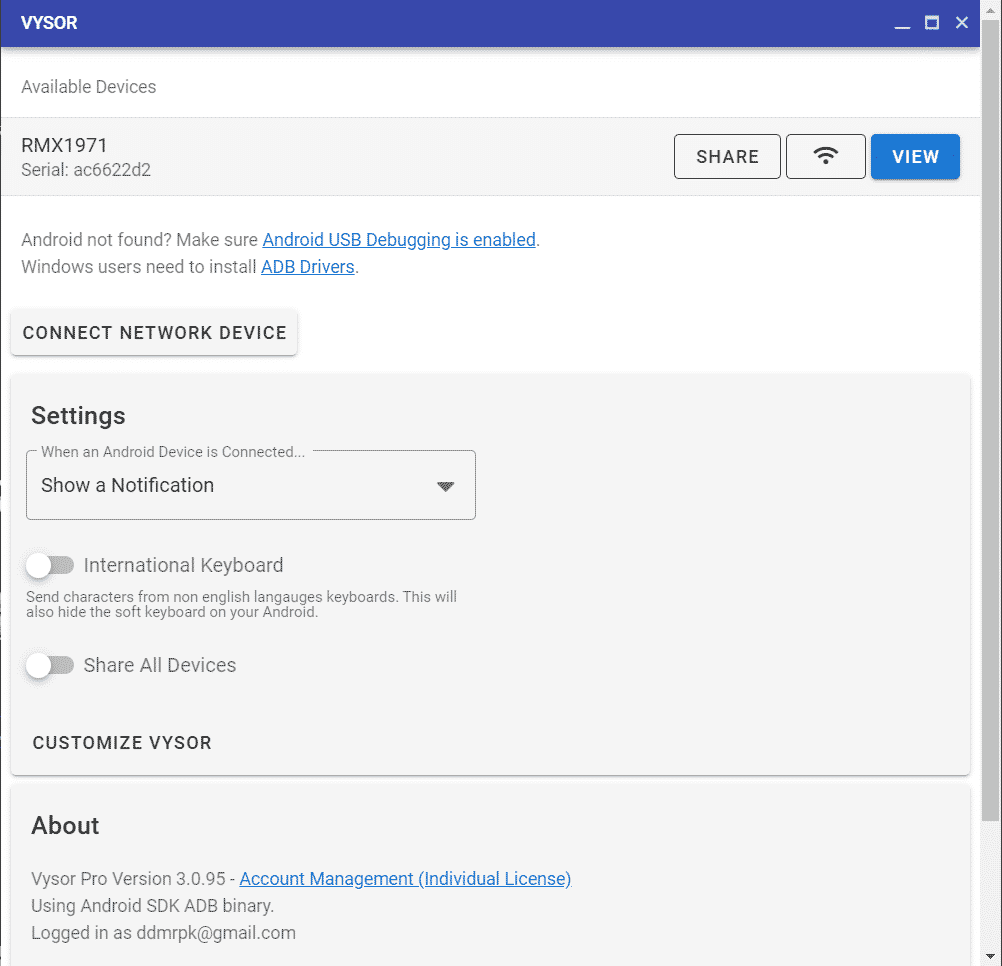
- Untuk menampilkan layar smartphone ke laptop menggunakan USB Cable silahkan klik tombol VIEW.

- Jika kamu ingin menampilkan layar smarphonemu menggunakan WiFI cukup dengan klik tombol Wifi.
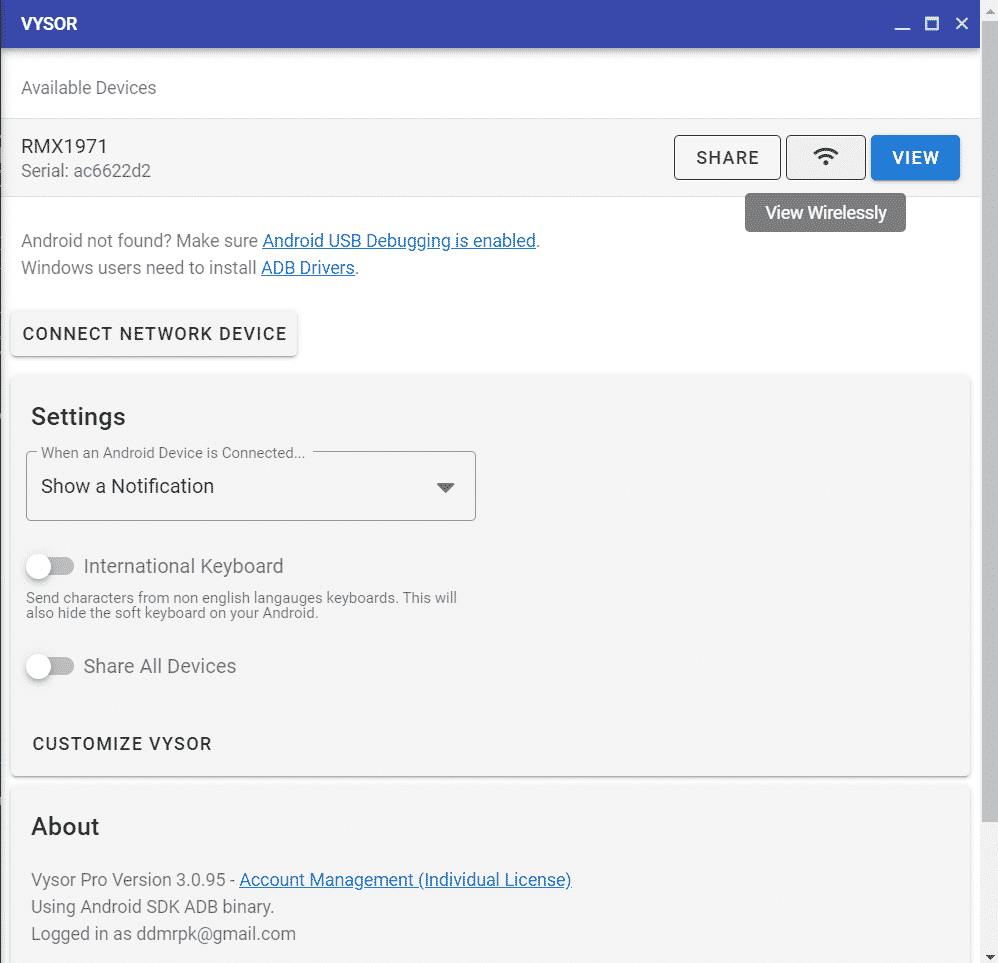
- Jika sudah maka otomatis tipe Mirroring berganti dari USB Cable ke WiFi.
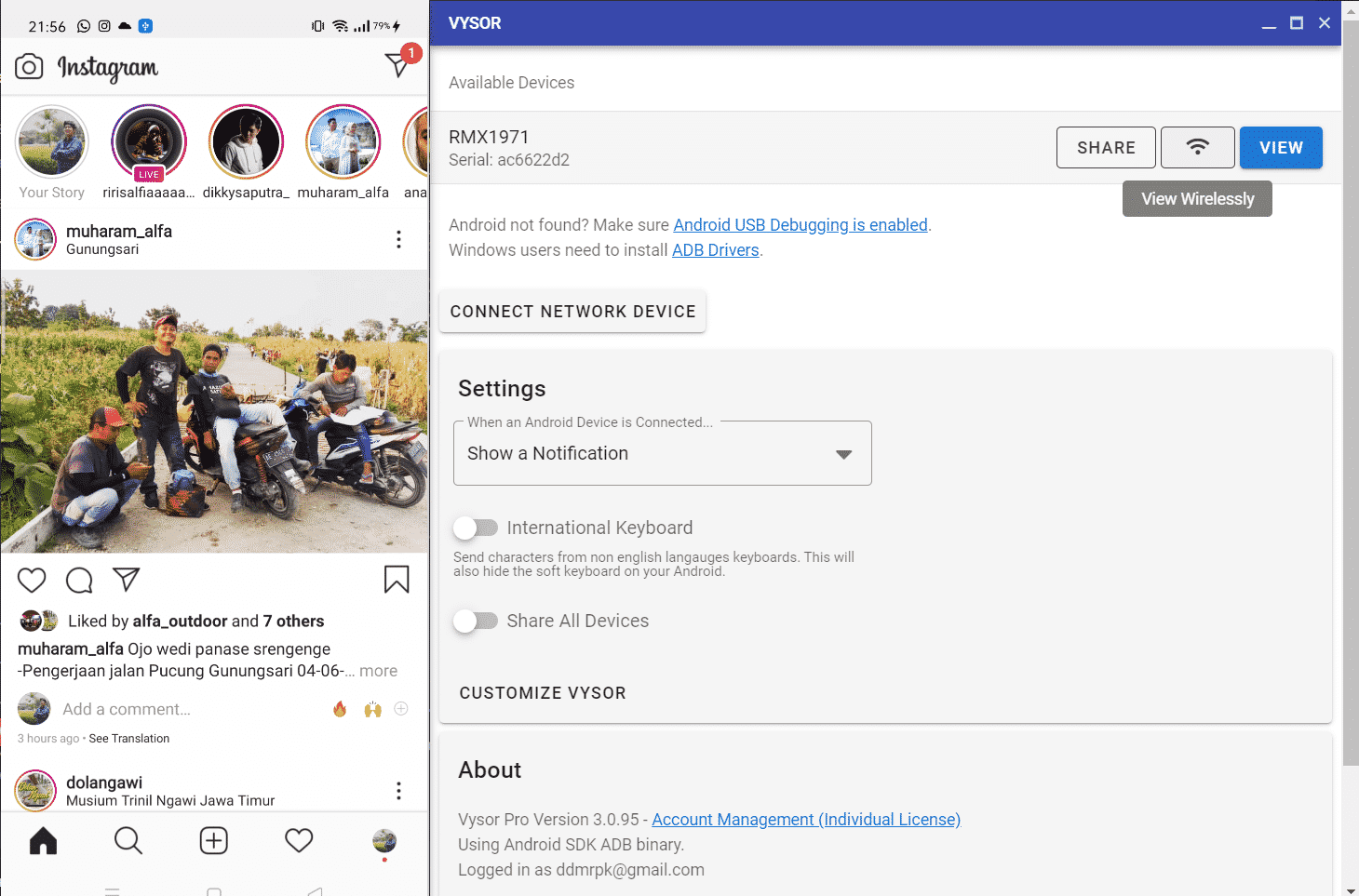
Video Panduan
Apabila kamu masih bingung, kamu bisa mengikuti panduan video "cara menampilkan layar android ke laptop" di channel youtube GadgetLogi berikut ini:
Selamat mencoba dan semoga bermanfaat.